win7物理内存过高怎么办?小熊教你解决物理内存占用过高问题
我们在使用电脑的时候,如果遇到系统的物理内存过高的问题,那么一般是物理内存过低或是程序占用过多导致的。那么,win7物理内存过高怎么办?下面就让小编为大家带来小熊教你解决物理内存占用过高问题。
物理内存是什么
物理内存(Physical memory)是相对于逻辑内存而言的。物理内存指通过物理内存条而获得的内存空间,而逻辑内存则是指将硬盘的一块区域划分来作为内存。内存主要作用是在计算机运行时为操作系统和各种程序提供临时储存。
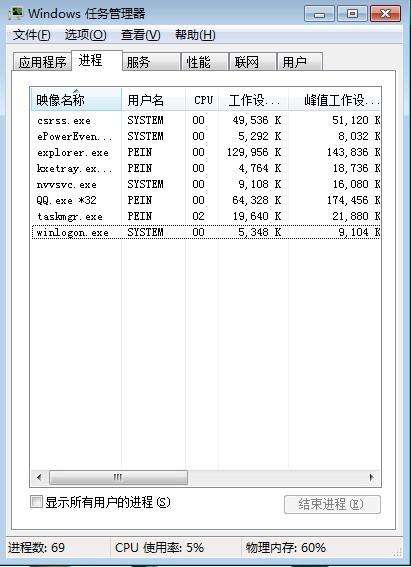
物理内存使用率高解决方法一:
安装多一条物理内存。当然,这是解决问题的最根本最快的方法。2G内存现有来说,对于Win7也是刚刚好够用,等我们安装程序过多是必定会导致系统运行缓慢。如果可以的话,直接换成64位操作系统,让系统更好的识别大内存,并调用。
物理内存使用率高解决方法二:
安装一些内存整理软件,可以再运行大型程序是先运行内存整理软件对内存进行整理。以缓解内存使用率过高。
应对物理内存使用率高解决方法三:
设置更大的虚拟内存。虚拟内存的设置,必须为实际内存的1.5倍。

系统自检轻松搞定
首先检查一下是不是系统对物理内存的识别出现了错误的问题。先按Win键+G进入任务管理器中点击内存应用情况。如果发现内存应用超过50%那就可能是计算机对物理内存识别出现了错误。这时点击清空内存然后观察内存恢复情况如果恢复到10%,再点击右下角的错误报告,系统会自动的对数据进行数据检测。过一会计算机的物理内存就恢复正常了。
内存随着每次电脑关机重启都会自动清理,启动后自动运行的程序和各种进程会重新载入内存。清理内存有很多专用软件,比如Windows优化大师、超级兔子、360安全卫士、鲁大师的一键清理可以帮你内存清理,释放不需要的软件,也可以下载安装专门的内存清理软件如内存扫把。如果是因为电脑运行速度慢,有时仅靠清理内存达到提升速度的方法是不够的。还要进行一系列优化,例如,把不必要的启动项删除,检查是否存在软件冲突(如果开设了多个防火墙、安装了多个杀毒软件会使系统变慢,只安装一种),关闭和删除多余的软件,清理病毒木马,使用优化软件,对系统环境进行优化设置,即可提升运行速度。
另外还要养成良好的杀毒习惯,并对启动项做相应的调整。减少不必要的启动程序,清理插件及服务。通过上述方法,可以很容易的解决物理内存使用率过高的问题,当然如果你经常运行大型应用或者需要多开的朋友,升级大容量内存也很必要。
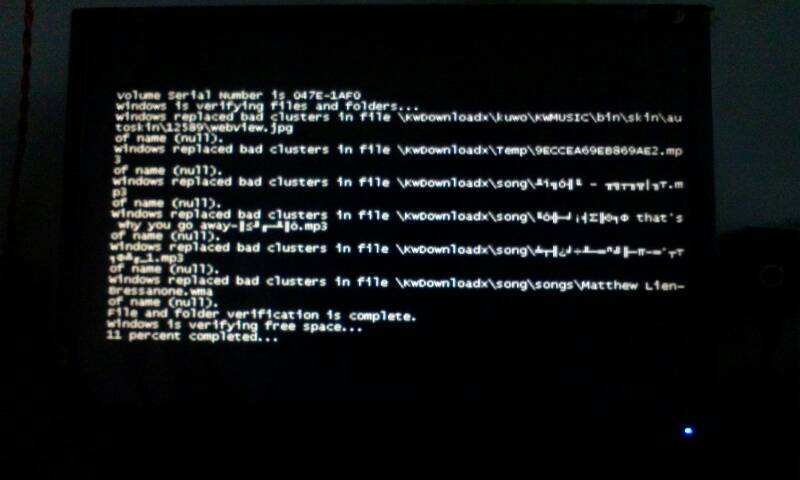
以上就是小编为大家带来的小熊教你解决物理内存占用过高问题。在使用电脑的过程中发现物理内存占用过高,可以通过上述方法进行解决。
Win7教程查看更多

2021-10-05查看详情

2021-10-05查看详情

2021-10-05查看详情

2021-10-01查看详情

Win10教程查看更多

微软宣布Windows 11于10月5日正式上线,尽管这是全新的一代win操作系统,但仍然有很多用户没有放弃windows10。如果你想升级到windows 10系统,用什么方法最简单呢?接下来跟大家分享快速简单安装windows 10系统的方式,一起来看看怎么简单安装win10系统吧。
很不多用户都在使用windows 10系统,windows 10经过微软不断地优化,目前是稳定性比较好的系统,因而也受到非常多人的喜欢。一些windows 7用户也纷纷开始下载windows 10系统。可是怎么在线安装一个windows 10系统呢?下面小编给大家演示电脑怎么在线重装win10系统。
重装系统的方法有很多种,但如果你是电脑初学者,也就是说不太懂计算机,那么建议使用一键重装系统的方法,只需要在装机软件里面选择想要安装的windows操作系统即可,装机软件将自动帮助您下载和安装所选择的系统。接下来以安装win10系统为例,带大家了解电脑新手应该如何重装win10系统。
电脑常见的系统故障为蓝屏、黑屏、死机、中木马病毒、系统文件损坏等,当电脑出现这些情况时,就需要重装系统解决。如果电脑无法正常进入系统,则需要通过u盘重装,如果电脑可以进入系统桌面,那么用一键重装系统的方法,接下来为大家带来电脑系统坏了怎么重装系统。
